Comment créer un tableau de bord Google Analytics et quelles mesures inclure
Publié: 2023-02-19Pour de nombreuses équipes marketing, Google Analytics peut ressembler au mont Everest. S'attaquer à la plate-forme et tirer parti de sa puissance est essentiel pour créer une base solide et axée sur les données sur laquelle construire vos campagnes, mais cela ne veut pas dire que c'est facile.
Toutes les équipes marketing comprennent la difficulté de plonger dans autant de rapports avec si peu de temps disponible. Si vous vous sentez intimidé par la tâche, vous n'êtes pas seul : en 2022, 89 % des spécialistes du marketing ont déclaré qu'ils souhaitaient comprendre Google Analytics à un niveau plus approfondi. L'une des meilleures façons d'y parvenir est de créer un tableau de bord Google Analytics.
Dans cet article, vous découvrirez les tenants et les aboutissants d'un tableau de bord Google Analytics, y compris les mesures à inclure pour créer une source unique de vérité pour vos efforts de marketing.
Qu'est-ce qu'un tableau de bord Google Analytics ?
Un tableau de bord d'analyse de Google est un hub centralisé tout-en-un de visualisations qui affiche les données de votre site Web de manière claire et digeste. Vous pouvez personnaliser les widgets présentant les données pour créer votre aperçu idéal.
La meilleure partie? Le tableau de bord affiche des données en temps réel qu'il extrait automatiquement de votre site. Vous pouvez choisir de visualiser vos données dans une variété de formats, notamment :
- Graphiques,
- Les tables,
- Plans,
- Cartes de pointage,
- Et plus.
L'alternative consiste à trier des milliers de lignes de données pour trouver les informations que vous recherchez. L'obtention d'éléments de données essentiels à la prise de décision peut être un processus fastidieux, écrasant et chronophage. C'est pourquoi vous avez besoin d'un tableau de bord .
Les tableaux de bord fournissent des données exploitables en temps réel et les organisent visuellement. Votre tableau de bord d'analyse offre un aperçu rapide de vos KPI et des mesures importantes sur une certaine période de votre choix. Cette vue d'ensemble vous permet d'élaborer une stratégie efficace, d'agir, d'améliorer les performances et de saisir les opportunités de croissance.
Les tableaux de bord Analytics joueront également un rôle essentiel dans la collaboration avec votre équipe. Une fois que vous avez créé votre tableau de bord, vous pouvez le partager avec tous les membres de votre organisation. L'affichage de vos données et mesures les plus essentielles à un seul endroit signifie que vous pouvez vous assurer que tout le monde est sur la même page et fait des pas dans la bonne direction.
Découvrez les 12 meilleurs modèles de tableau de bord marketing
5 avantages d'un tableau de bord Google Analytics
La plupart des organisations donnent la priorité à en savoir plus sur leur site que le simple trafic entrant. Un tableau de bord efficace extrait des informations vitales de différentes sources et crée un affichage visuel des informations de bout en bout dans votre entonnoir marketing. Cela peut inclure le référencement, le commerce électronique, les médias sociaux, etc.
Il existe une variété de modèles et d'exemples de tableau de bord Google Analytics facilement disponibles pour simplifier vos efforts de création de rapports. Voici les cinq principaux avantages de l'utilisation d'un tableau de bord Google Analytics dans votre organisation.
1. Personnalisation
Un tableau de bord d'analyse personnalisé peut être extrêmement bénéfique pour les organisations. Vous pouvez extraire des données de votre publicité payante, de votre contenu SEO, de vos mesures sociales, etc. La personnalisation vous donne un contrôle total sur ce que vous voyez et comment vous le voyez.
2. Centralisation
Bien qu'il soit utile de disposer de rapports détaillés dans lesquels vous pouvez creuser dans des circonstances spécifiques, il est préférable d'avoir un aperçu de l'activité quotidienne. La difficulté avec les rapports est qu'ils sont souvent dispersés dans les différents outils que vous utilisez pour maintenir votre site en bonne santé. L'utilisation d'un tableau de bord Google Analytics offre une visibilité maximale sur les mesures les plus exploitables dans un emplacement centralisé.
Tout ce que vous avez à faire est de vous connecter et de voir l'aperçu.
3. Transparence
Lorsque vous dirigez une équipe marketing, il peut être difficile de tenir tout le monde au courant de ce qui compte le plus. Avec la possibilité de visualiser des mesures exploitables à un seul endroit, vous pouvez éviter les campagnes ralenties ou retardées et les problèmes de communication. Un tableau de bord Google Analytics offre une transparence et des informations accessibles à tout moment.
4. Aperçu de la chaîne
Le mix marketing avec lequel la plupart des entreprises travaillent à notre époque moderne est compliqué. Il existe de nombreux canaux à jongler et d'innombrables mesures à suivre. Si vous gardez vos analyses de chaque canal séparées les unes des autres, vous aurez du mal à obtenir une vue d'ensemble de votre positionnement.
Google Analytics vous permet d'extraire des informations de différents canaux marketing et de les comparer. La relation entre ces canaux peut révéler certaines de vos données les plus vitales pour prendre des décisions cruciales.
5. Visibilité de l'entonnoir
Nous en avons déjà parlé, mais on ne saurait trop insister dessus. Construire un entonnoir marketing est l'une des entreprises les plus importantes d'un responsable marketing. Si vous ne le rendez pas traçable et mesurable, il est difficile d'en profiter. L'utilisation de Google Analytics vous permet de voir chaque étape de votre entonnoir et de trouver où se trouvent les trous.
Il est également essentiel de déterminer comment fonctionne chaque étape de votre entonnoir et comment il communique avec les autres. Le parcours client est une conversation cruciale, et vos données peuvent vous en donner une image claire. (Essayez d'exécuter une analyse de cohorte pour voir plus en profondeur dans votre entonnoir.)
5 métriques à inclure dans un tableau de bord Google Analytics
Les tableaux de bord peuvent se présenter sous différents formats et servir à différentes fins. Pour créer la visualisation adaptée à vos besoins, vous souhaiterez inclure des éléments spécifiques pour que le tableau de bord reste fonctionnel.
Si vous débutez, voici cinq mesures que vous voudrez suivre dans un tableau de bord Google Analytics.
1. Impressions
Une impression correspond au moment où votre site Web, votre annonce ou votre contenu est trouvé et chargé. Chaque fois que vous placez du contenu devant des personnes, cela compte comme une impression. Il s'agit d'une mesure importante à suivre pour mieux comprendre l'étendue de votre portée.
2. Clics
De même, votre taux de clics indique la fréquence à laquelle les clients potentiels voient votre site et cliquent dessus pour le visiter. Vos clics peuvent provenir de classements de recherche payants ou organiques.
3. CPM
Le coût pour mille (CPM) est également connu sous le nom de coût par mile. C'est un terme qui indique le coût de 1 000 impressions d'annonces sur une seule page Web. Le suivi de cette métrique peut vous aider à comprendre votre positionnement et ce que vous payez pour les classements payants.
4. Taux de conversion
Une mesure que vous connaissez probablement est votre taux de conversion, c'est-à-dire le nombre de personnes qui visitent votre site ou votre page de destination et suivent votre CTA. Le suivi de vos conversions est crucial car ce nombre vous permet de voir si vos efforts marketing portent ou non leurs fruits.
5. Principaux mots-clés
Le suivi de vos mots clés les plus performants peut être un excellent moyen d'affiner votre stratégie marketing globale.
Les 6 types de widgets dans Google Analytics
Comme nous l'avons mentionné ci-dessus, votre tableau de bord Google Analytics est une collection de widgets qui affiche les données en temps réel de votre site Web. Considérez un widget comme un mini-rapport qui peut présenter des données de différentes manières. Des simples métriques numériques aux graphiques complets, vous disposez de nombreuses options.
Google Analytics vous permet de définir la fonctionnalité de vos widgets dans le tableau de bord lui-même. Chaque tableau de bord peut avoir un ou plusieurs widgets qui affichent différentes dimensions et métriques.
Il existe deux principaux types de widgets dans Google Analytics. Le premier est les widgets standard , qui vous montrent les données traitées. Celles-ci sont mises à jour chaque fois que vous actualisez la page ou modifiez la plage de dates.
Le deuxième type est celui des widgets en temps réel . Ce sont le pain et le beurre de votre tableau de bord car, comme leur nom l'indique, ils affichent les données de votre site en temps réel. Les widgets en temps réel mettent automatiquement à jour leurs métriques pour les utilisateurs actifs du site Web. Selon le widget, ils peuvent afficher des métriques d'utilisateurs actifs ou de pages vues.
Maintenant que vous êtes équipé de la configuration du terrain, passons aux types de widgets dans Google Analytics.
1. Chronologie

Une chronologie peut être un widget standard ou en temps réel qui affiche un graphique de la métrique sélectionnée sur une période spécifiée. En règle générale, la métrique utilise des points connectés pour visualiser la progression ou la croissance sur des mois, des semaines ou des jours (selon vos sélections). S'il s'agit d'un widget en temps réel, une chronologie peut afficher un graphique des pages vues sur votre site au cours des 60 dernières secondes ou des 30 dernières minutes.

2. Métriques
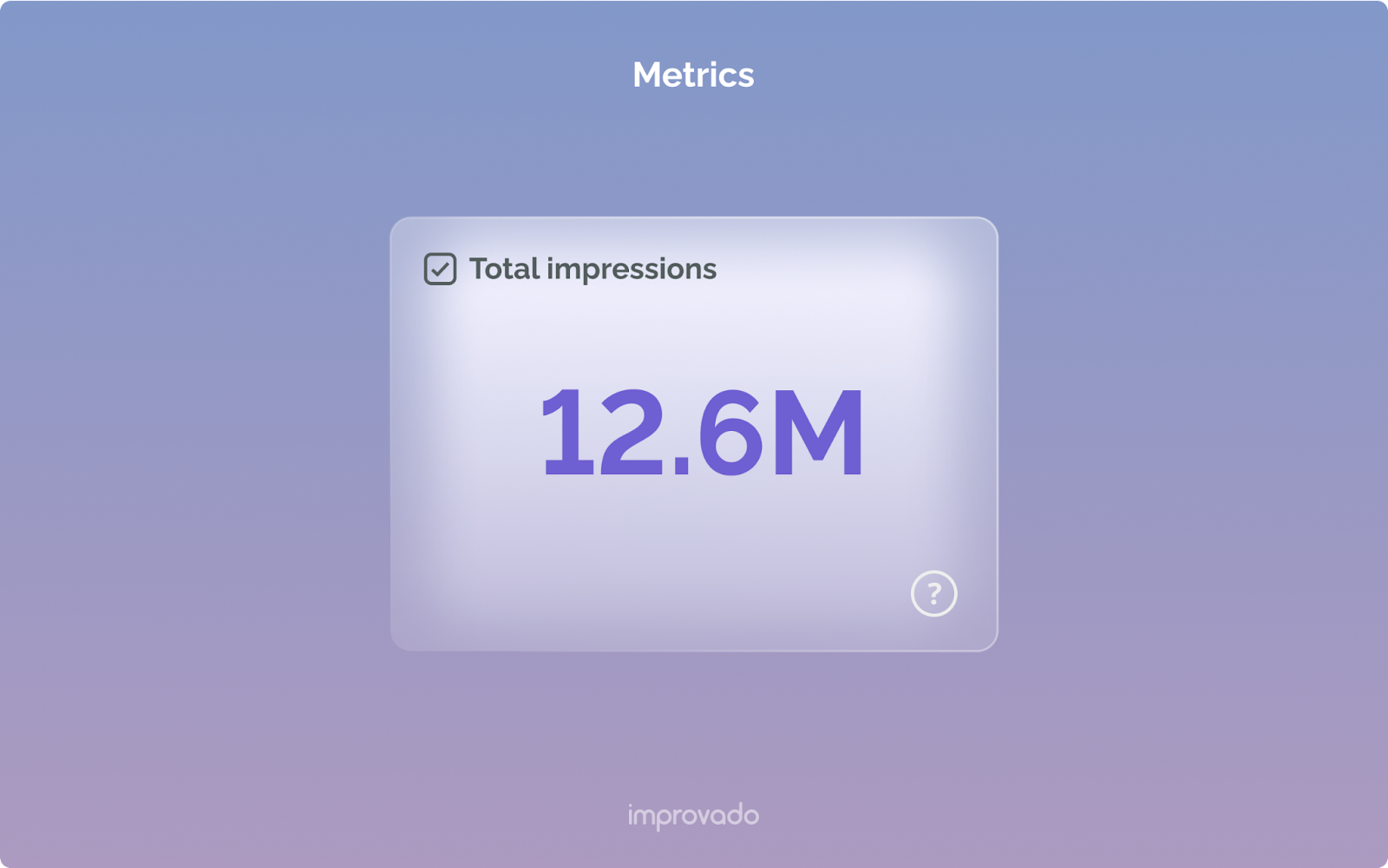
Les métriques sont une autre forme de widgets standard qui affichent vos données sous la forme d'un nombre à valeur unique. Cet ajout parfait à votre tableau de bord affiche des données simples de manière claire, telles que les utilisateurs actifs quotidiens ou mensuels.
3. Carte géographique
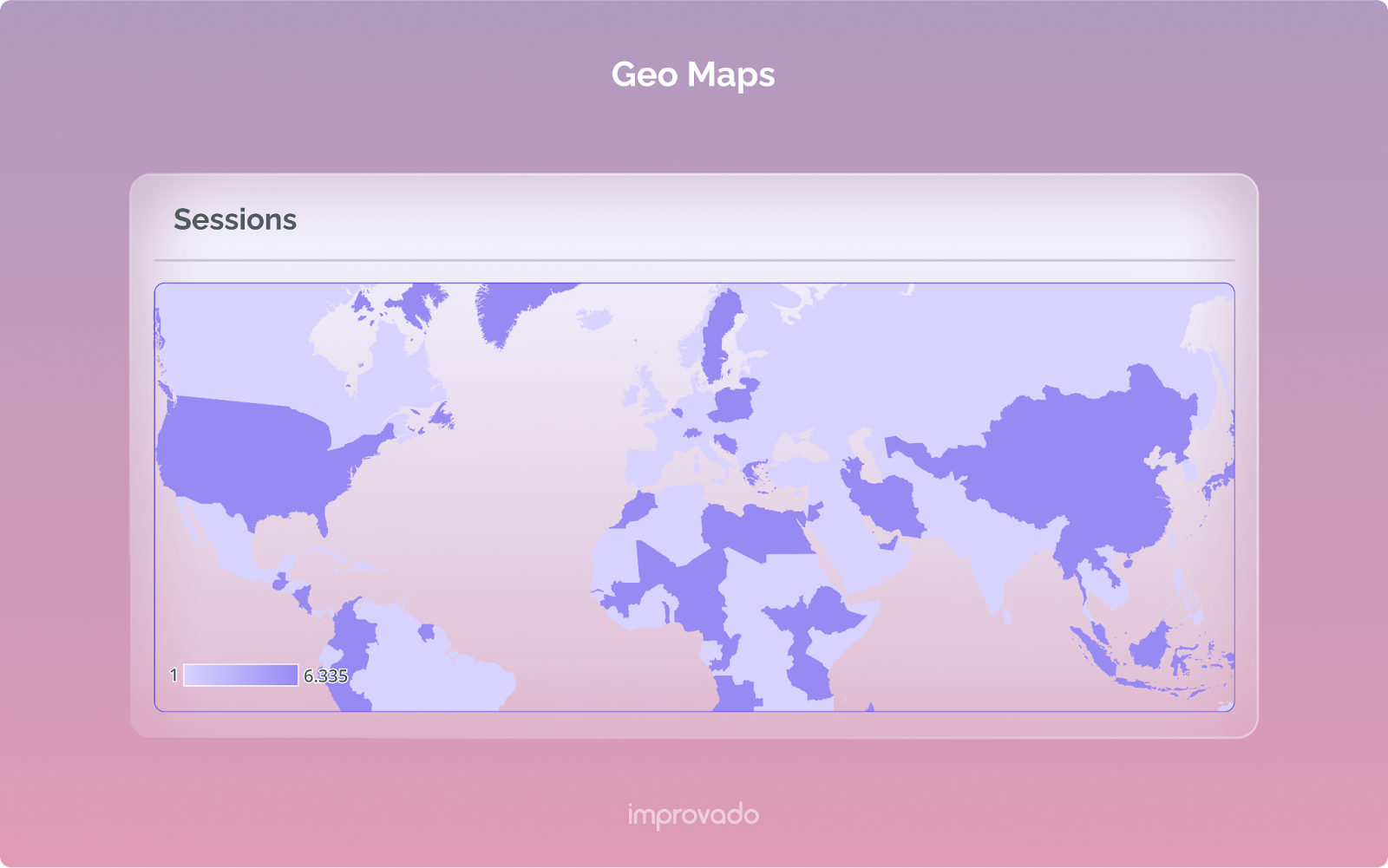
La carte géographique peut être un widget standard ou en temps réel qui visualise les métriques Google Analytics sur une carte entière ou une région sélectionnée. Si vous essayez d'obtenir un aperçu des utilisateurs en fonction de leur emplacement, la carte géographique vous permettra d'obtenir une vue précise à vol d'oiseau.
4. Barre
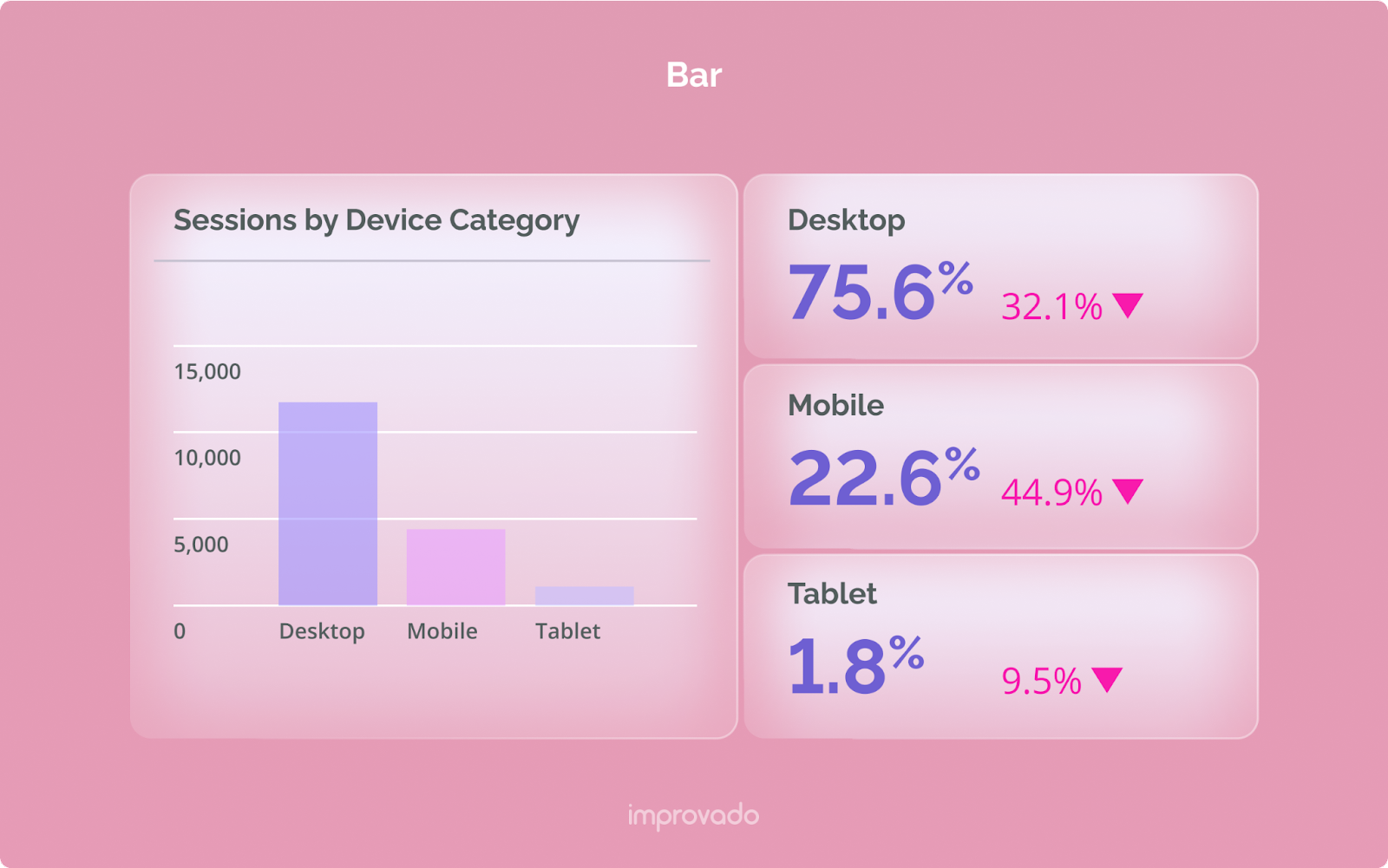
Les widgets de barre sont des widgets standard qui peuvent être utiles pour présenter des données discrètes ou discontinues et montrer les relations entre certaines parties et le tout. Ce widget pourrait être utilisé pour visualiser et comparer les conversions provenant de différentes sources de trafic.
5. Tarte
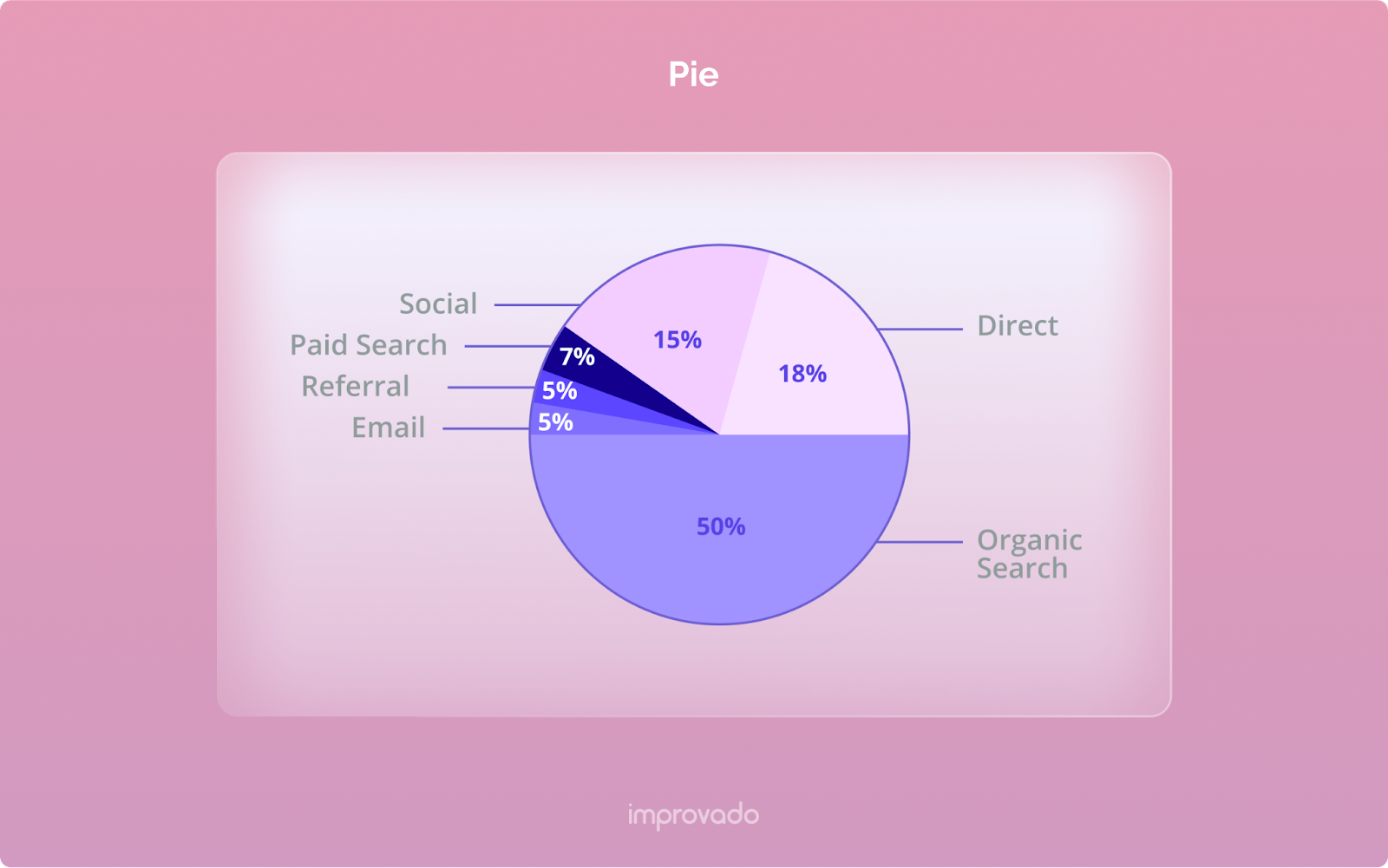
Les graphiques à secteurs sont des widgets standard qui affichent les données sous forme de pourcentage de l'ensemble. Cette visualisation peut permettre à votre équipe de visualiser les ratios d'objectifs par canaux et d'autres mesures qui nécessitent de comprendre les contributions des données.
6. Tableaux
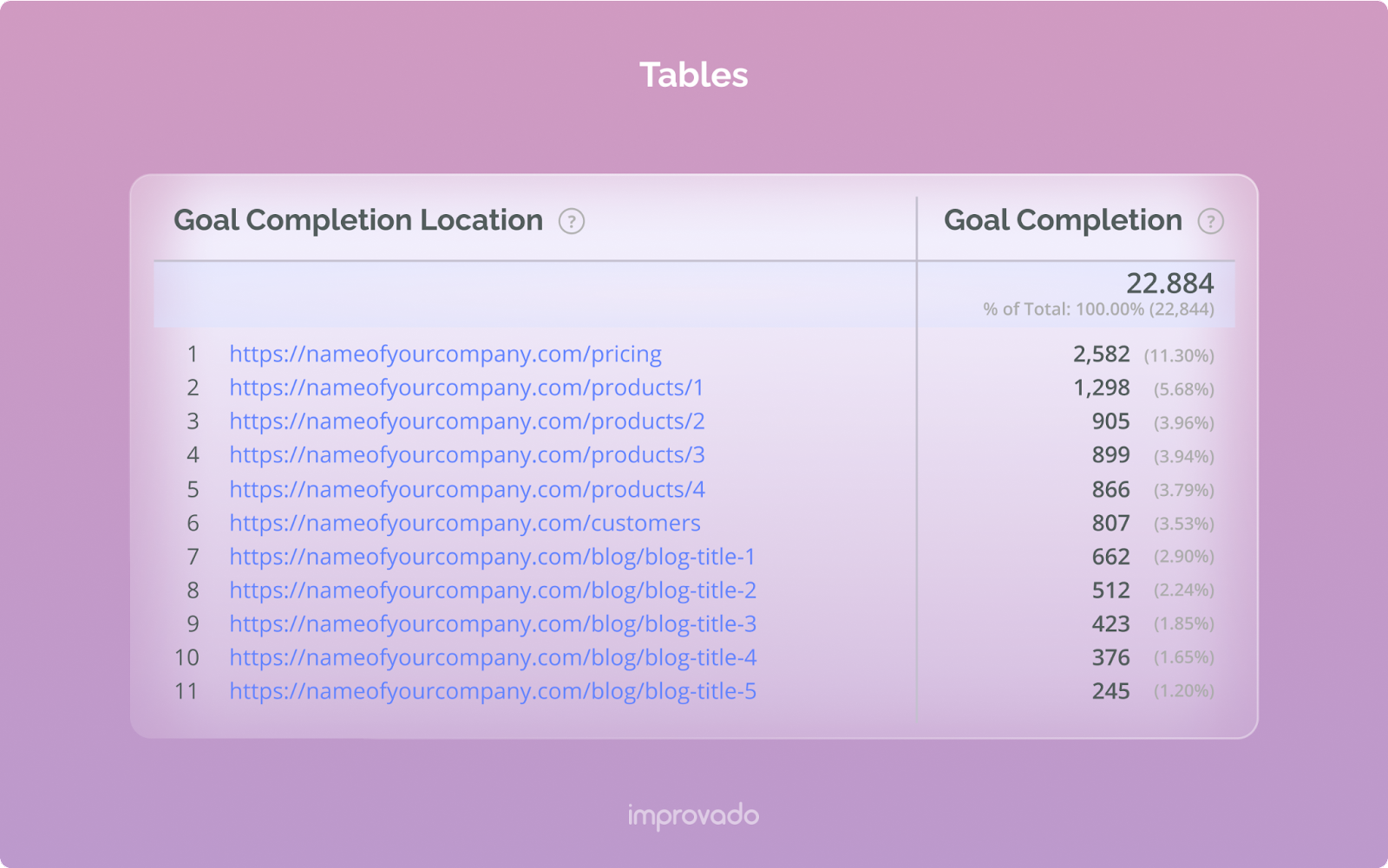
Un tableau peut être un widget standard ou en temps réel. Il s'agit d'un affichage classique de données utilisant des lignes et des colonnes. Les tableaux standard peuvent afficher la corrélation entre les métriques ou fournir un aperçu plus approfondi d'une métrique spécifique. Les tableaux en temps réel peuvent tracer un tableau d'utilisateurs actifs par rapport à un maximum de trois dimensions sélectionnées.
3 façons de créer un tableau de bord à partir des données de Google Analytics
Le principal avantage de la création d'un tableau de bord à partir des données de Google Analytics est que vous pouvez facilement voir ce qui fonctionne et ce qui ne fonctionne pas. Un tableau de bord vous permet d'abandonner les efforts non rentables et de faire évoluer ceux qui sont rentables. Bien sûr, pour voir ce niveau de réussite à partir de vos données, vous devrez réfléchir à la façon dont vous construisez votre tableau de bord.
Ce sont trois façons de commencer.
1. Tableaux de bord Google Analytics personnalisés
Construire un tableau de bord personnalisé à partir de zéro peut être utile si vous connaissez les mesures exactes que vous souhaitez suivre. Si vous vous lancez dans ce projet avec un plan préconçu, la création d'un tableau de bord personnalisé offrira la flexibilité et la possibilité de moulage dont vous avez besoin pour voir les mesures les plus critiques dans une seule vue.
Étape 1 : Connectez-vous à votre compte Google Analytics.
Étape 2 : Sélectionnez la vue que vous recherchez dans la liste fournie (le cas échéant).
Étape 3 : Naviguez vers la gauche et cliquez sur « Personnalisation ».
Étape 4 : Sélectionnez "Tableaux de bord".
Étape 5 : Sélectionnez "Créer".
Étape 6 : Choisissez "Blank Canvas" pour créer un tableau de bord personnalisé.
Étape 7 : Nommez votre tableau de bord.
Étape 8 : Sélectionnez "Créer un tableau de bord".
Étape 9 : Choisissez les widgets souhaités.
Après cela, vous êtes prêt. Vous pouvez choisir les widgets et les configurer pour afficher les mesures sélectionnées. Cela peut prendre quelques essais pour bien faire les choses, mais finalement, vous verrez un aperçu de vos données critiques dans un seul espace.
2. Looker Studio
Si vous êtes un peu moins familiarisé avec la compilation de vos données d'analyse et que vous souhaitez des conseils supplémentaires, essayez Looker Studio (anciennement Google Data Studio). C'est là que Google héberge ses modèles de tableaux de bord, ce qui signifie que vous aurez l'embarras du choix.
Que vous recherchiez l'aperçu parfait de Google Ads, un rapport de chaîne YouTube ou un rapport de Search Console, Google a un modèle.
Démarrer avec Looker Studio est facile.
Étape 1 : Connectez-vous à votre compte Looker Studio.
Étape 2 : Ouvrez la "Galerie de modèles".
Étape 3 : Parcourez les modèles jusqu'à ce que vous trouviez le tableau de bord souhaité.
À partir de là, la configuration est simple. Commencez par sélectionner les mesures souhaitées et effectuez des ajustements pour créer votre tableau de bord idéal.
3. Improvisé
Si vous recherchez la solution ultime pour atteindre vos objectifs commerciaux, utilisez Improvado. La solution est spécialisée dans l'automatisation de l'ensemble de votre processus de reporting marketing. Les équipes marketing consacrent généralement 27 % de leur temps aux rapports manuels, ce qui peut nuire aux niveaux de productivité, au moral et aux flux de trésorerie.
L'improvado est la voie à suivre. Ses connecteurs, son tableau de bord et ses rapports personnalisables garantissent la qualité des données et des analyses marketing avancées, pour que vous n'ayez pas à investir votre temps précieux.
La solution ETL d'Improvado vous permet de :
- Extrayez automatiquement les données de plusieurs sources.
- Transformer les données.
- Unifiez les conventions de nommage disparates.
- Éliminer les entrées de données en double.
- Données cartographiques.
- Envoyez des données prêtes à l'analyse vers n'importe quel outil de BI, d'analyse ou de visualisation.
Automatisez vos rapports avec Improvado
En choisissant Improvado, votre équipe marketing gagnera du temps, minimisera les erreurs, obtiendra des données en temps réel et réduira le temps d'analyse. De plus, votre entreprise peut utiliser nos services professionnels et demander à notre équipe d'experts de créer un tableau de bord pour vous.
Tirez parti de la vaste expérience et de l'expertise d'Improvado dans le domaine du marketing et planifiez une démonstration dès aujourd'hui.
